Impressiivsete piltide loomine Photoshopis võib mõnikord olla väljakutse. Kui soovid aga õppida, kuidas kiiresti ja tõhusalt muuta metallpinnad kullaks, siis oled siin õiges kohas. Selles juhendis näitan sulle, kuidas muuta hõbe, alumiinium ja teised mittepühad metallid atraktiivseks kuldseks välimuseks. Mõne gradatsioonikõvera kohandamisega saavutad muljetavaldavad tulemused, mis annavad su piltidele elegantse puudutuse.
Tähtsaimad teadmised
- Metallide kullamiseks on Photoshopis gradatsioonikõverate kasutamine otsustava tähtsusega.
- Värvi kanalite (punane, roheline ja RGB) kohandamisega saad erinevaid kuldtoone ja kontraste luua.
- Kohandused ei ole jäigad ja neid saab igal ajahetkel muuta, et saavutada täiuslik kuldne välimus.
Juhend samm-sammult
1. Dokumendi avamine ja kihi ettevalmistamine
Esiteks ava soovitud pilt Photoshopis. Selles näites kasutame hõbedast pinda. Veendu, et oled valinud vajaliku kihi, mida soovid muuta.
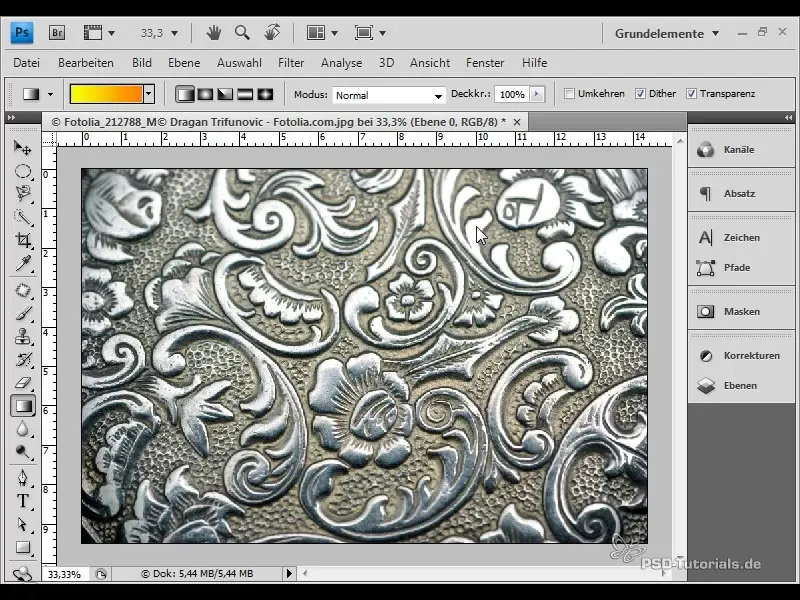
2. Gradatsioonikõverate avamine
Kulla efekti saavutamiseks ava korrigeerimisaken ja vali gradatsioonikõverad. Need asuvad menüüs "Kihid" ja seejärel "Uus kohanduskiht". Gradatsioonikõverad on võimas tööriist värvikorrektsioonide ja kohanduste jaoks.
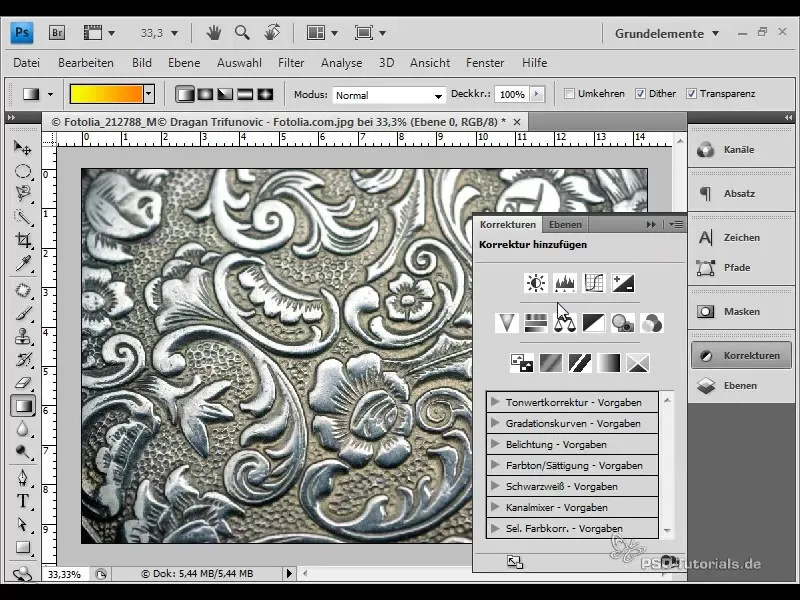
3. Võrgusilma mustrit reguleerimine
Gradatsioonikõverad ilmuvad võrgusilmamustriga, mis võimaldab sul kohandusi täpselt juhtida. Saad valida peene ja jämeda võrgusilma vahel. Hoia all Alt-klahvi, samal ajal vasaku hiireklahviga klõpsates, et lülituda nende kahe valiku vahel.
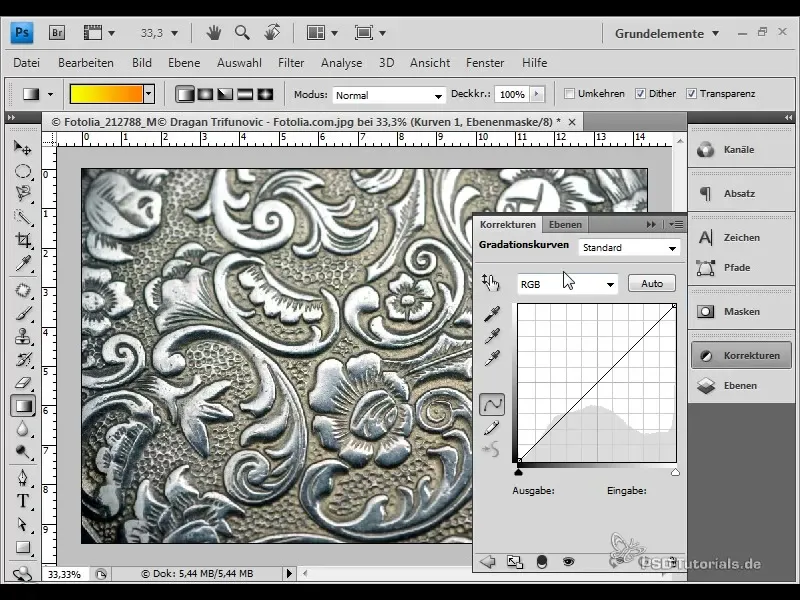
4. Punase kanali kohandamine
Nüüd vali punane kanal ja lohista punkt soovitud asukohta ülespoole. See kohandus loob esimesed kuldse efektid pildil. Jälgi, et muutus oleks peen, et saavutada loomulik kuldne toon.
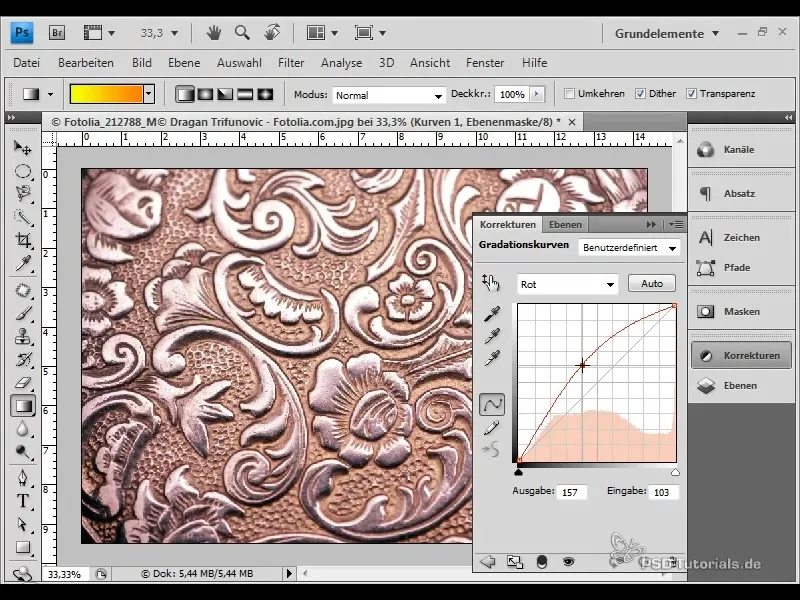
5. Rohelise kanali muutmine
Mine nüüd rohelisse kanalisse ja lohista kõverpunkt samuti üles – siingi on oluline muutus teha ettevaatlikult. Sa peaksid nägema, kuidas kuldne mulje intensiivistub.
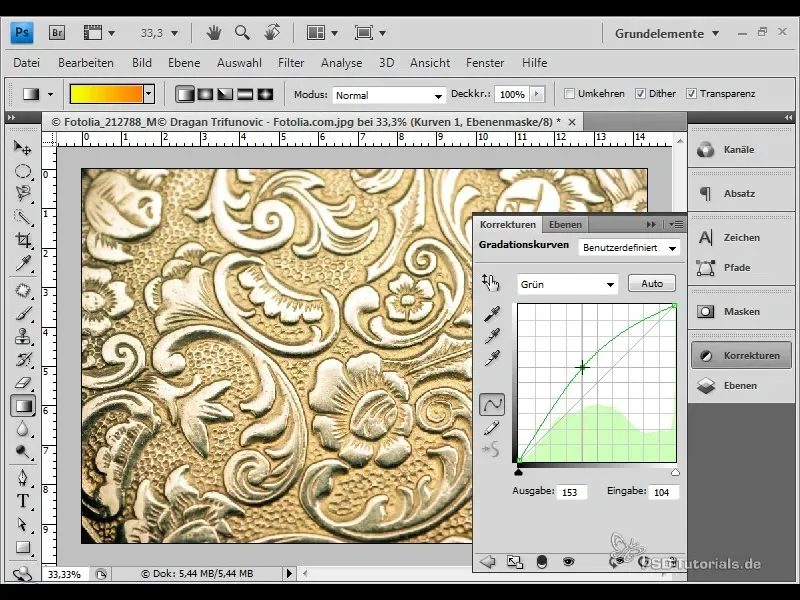
6. RGB-kanali kontrasti kohandamine
Kullalooki täielikuks defineerimiseks liigu RGB-kanalisse. Siin saad tõsta oma kõvera kontrasti, lohistades kõvera veidi alla. See annab sinu pildile rohkem sügavust ja realistlikuma kuldse mulje.
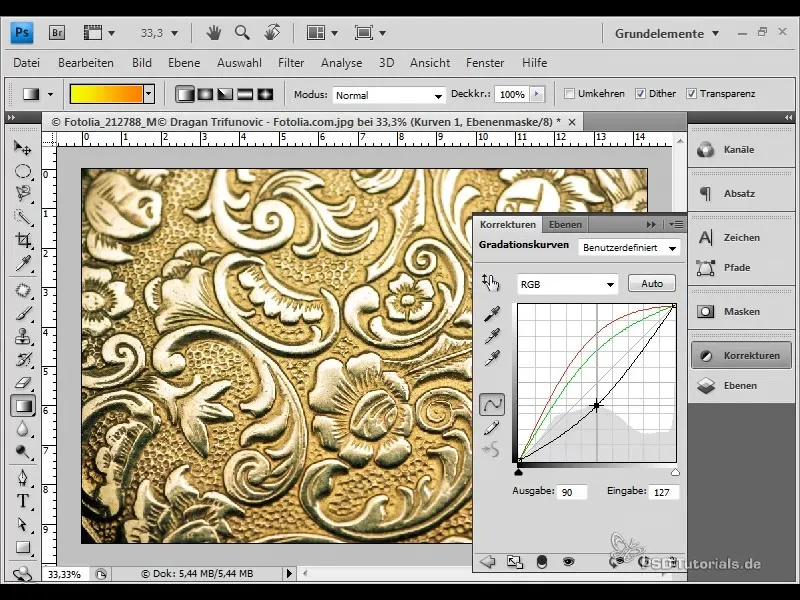
7. Kõverate täpsustamine
Kõverate kohandused on alati vaid suunanäitajad. Katseta erinevaid seadeid, et näha, mis su motiivile kõige paremini töötab. Saad igal ajahetkel kõveraid kohandada ja uusi efekte proovida.
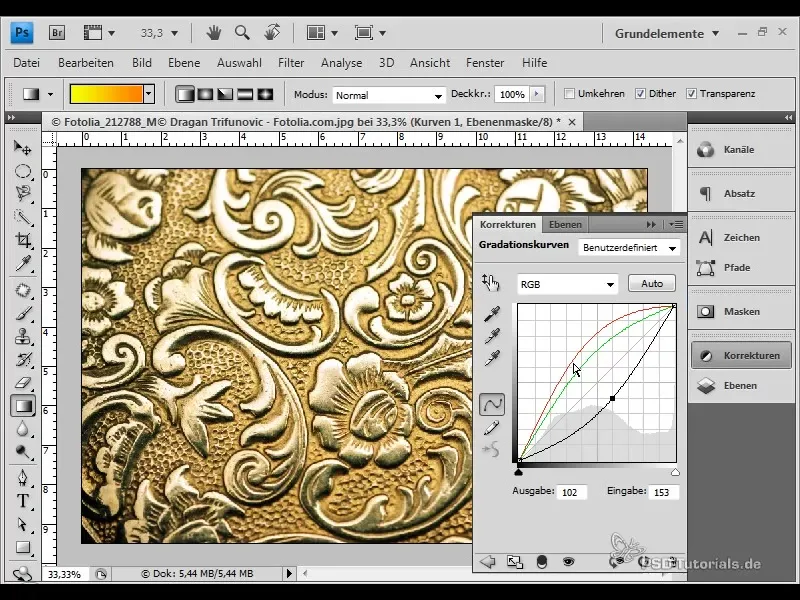
8. Pilditüübi kohandamine
Kui soovid, võid lisada ka teise pildi töösse. Selleks mine "Faili" ja vali "Paiguta". Vali teine pilt, mida soovid kullavaateks muuta. Uus pilt mõjutatakse automaatselt sinus juba loodud gradatsioonikõveratest.
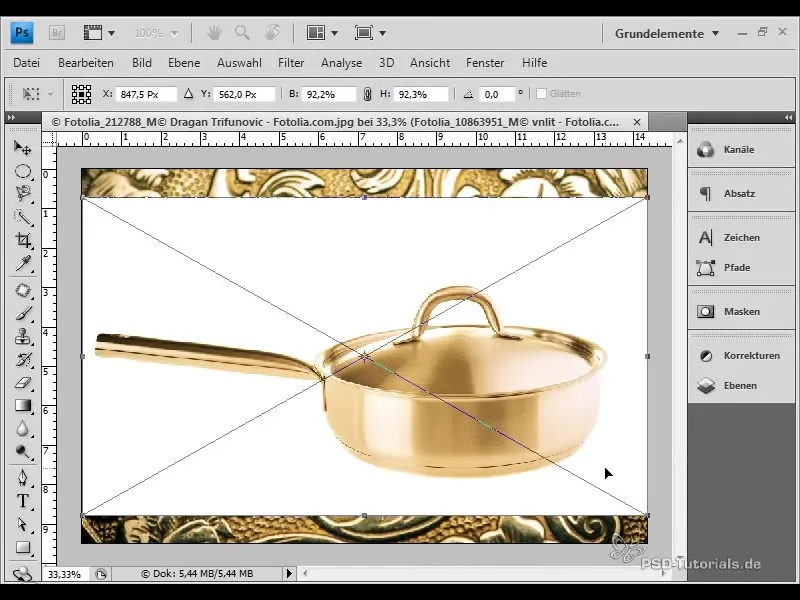
9. Kontrasti veelgi kohandamine
Kohanda uue pildi jaoks samad sammud. Jälgi, et saad kõvera kontrasti kohandada, et esile tuua soovitud kuldne efekt. Sõltuvalt pildist võib olla vajalik kõverat veelgi alla lohistada, et kuldtoni intensiivistada.
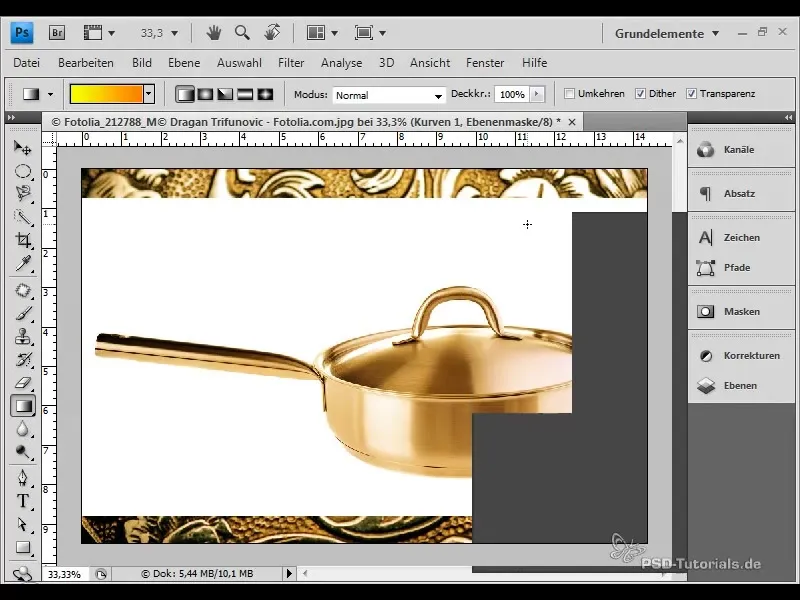
10. Tulemuse salvestamine ja nautimine
Sinu pilt on nüüd ahvatleva kullaliku välimusega. Ära unusta oma tööd salvestada! Saad alati tagasi tulla ja kõveraid kohandada, et saavutada erinevaid efekte.
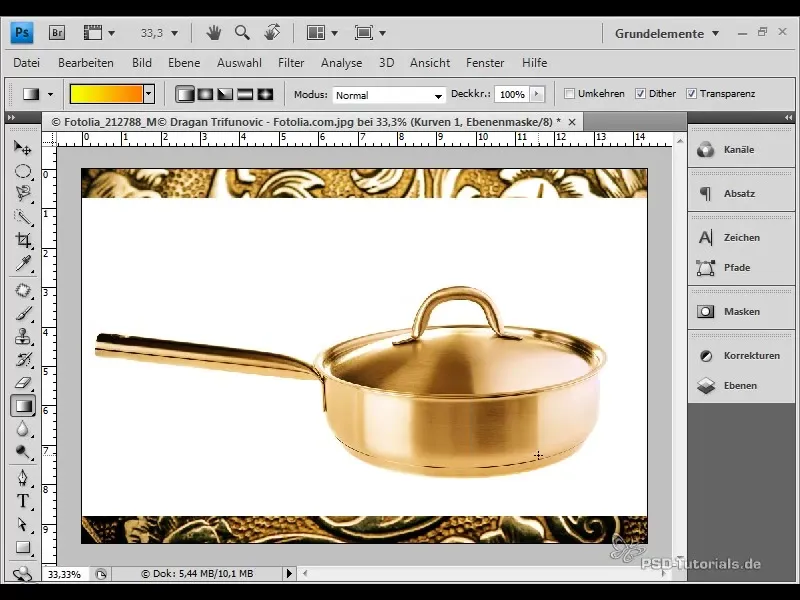
Kokkuvõte
See samm-sammult juhis näitab sulle, kuidas muuta metallpinnad kerge vaevaga ja kiiresti kullaliseks välimuseks, kasutades Photoshopi gradatsioonikõverate jõudu. Oled õppinud, kuidas seda tööriista õigesti kasutada, et saavutada elegantne efekt.
Sagedased küsimused
Kuidas ma avan Photoshopi gradatsioonikõverad?Mine "Kihid" ja vali "Uus kohandamiskiht" ja seejärel "Gradatsioonikõverad".
Kas ma saan kohandusi alati muuta?Jah, gradatsioonikõverad on kohandamiskihina olemas ja neid saab igal ajal muuta.
Kas see toimib ka teiste värviliste metallide puhul?Jah, saate sama tehnikat kasutada ka alumiiniumi ja teiste ebaausate metallide kullatamiseks.


